Besoin d'envoyer un fichier vers un autre PC Linux de votre réseau mais vous ne voulez pas vous embêter ? Découvrez Warpinator ! Il peut détecter automatiquement les ordinateurs sur le réseau et vous permettre d'envoyer et de recevoir facilement des fichiers.
Dans ce guide, nous vous montrerons comment installer Warpinator sur votre PC Linux et comment l'utiliser également. Pour commencer, assurez-vous que les deux ordinateurs sont allumés et connectés au réseau. Ensuite, suivez les instructions du didacticiel.
Installer Warpinator sur Linux
Warpinator est un excellent programme, mais il n'est pas préinstallé sur les principaux systèmes d'exploitation Linux. Pour cette raison, nous devrons voir comment le configurer sur votre ordinateur avant de continuer avec ce guide.

Il existe plusieurs façons d'installer l'application Warpinator sur Linux. Le meilleur moyen de le configurer est sans doute via Flatpak. Si vous ne pouvez pas utiliser Flatpak, il est possible de construire à partir des sources ou d'installer via Arch Linux AUR.
Pour lancer l'installation de Warpinator sur votre PC Linux, lancez une fenêtre de terminal. Une fois la fenêtre du terminal ouverte, suivez les instructions d'installation de la ligne de commande décrites ci-dessous.
Flatpak
Tout le monde devrait essayer d'installer Warpinator via Flatpak à partir de la boutique d'applications Flathub si possible. La raison? Il n'est pas nécessaire de compiler un code source ou quelque chose comme ça. Exécutez simplement une commande ou deux et c'est fait.
Pour démarrer l'installation de Warpinator via Flatpak, vous devez avoir configuré le runtime Flatpak sur votre PC. Pour le configurer, suivez ce guide sur le sujet. Une fois Flatpak configuré, exécutez les deux commandes ci-dessous pour installer Warpinator sur votre ordinateur.
flatpak remote-add --if-not-exists flathub https://flathub.org/repo/flathub.flatpakrepo flatpak install flathub org.x.Warpinator
Arch Linux
Si vous êtes un utilisateur Arch Linux, vous pourrez rapidement construire et installer Warpinator en tant que package Pacman natif grâce à Arch Linux AUR. Pour démarrer le processus, utilisez la commande Pacman pour installer les packages "Git" et "Base-devel".
sudo pacman -S git base-devel
Après avoir configuré les deux packages, utilisez les commandes ci-dessous pour installer l'outil d'assistance Trizen AUR. Trizen automatisera et simplifiera l'installation des packages AUR, et cela est fortement recommandé, en particulier lors de l'installation de Warpinator.
git clone https://aur.archlinux.org/trizen.git
cd trizen
makepkg -sri
Avec Trizen installé, vous pouvez installer rapidement l'application Warpinator sur votre ordinateur avec la commande trizen -S suivante .
trizen -S warpinator-git
Source Ubuntu/Debian
Bien que nous suggérions aux utilisateurs d'Ubuntu et de Debian d'installer l'application Warpinator via Flatpak, il est également possible de créer le code à partir des sources et de l'installer de cette façon. Voici comment procéder.
Tout d'abord, installez tous les fichiers de dépendance requis.
sudo apt install python3-grpc-tools python3-grpcio git build-essential make meson python3-pip sudo pip3 install zeroconf
Ensuite, téléchargez le code source sur votre ordinateur à l'aide de l'outil Git.
git clone https://github.com/linuxmint/warpinator.git
Déplacez-vous dans le dossier de code à l'aide de cd .
cd warpinator
Prenez la branche Git appropriée.
git caisse 1.0.6
Construisez le code source et installez-le sur votre PC Linux à l'aide des commandes meson et ninja .
meson builddir --prefix=/usr ninja -C builddir sudo ninja -C builddir install
Envoyez des fichiers sur le réseau avec Warpinator
L'envoi de fichiers d'un PC à un autre à l'aide de Warpinator est d'une simplicité rafraîchissante. Voici comment procéder. Tout d'abord, lancez l'application sur les deux ordinateurs. Une fois l'application ouverte sur les deux machines, Warpinator essaiera de détecter les ordinateurs.
Autorisez Warpinator à découvrir les ordinateurs du réseau qui exécutent également l'application. Cela peut prendre quelques minutes si votre réseau est lent, alors attendez un peu. Lorsque vous voyez des connexions dans l'application Warpinator, cliquez sur une connexion avec la souris.
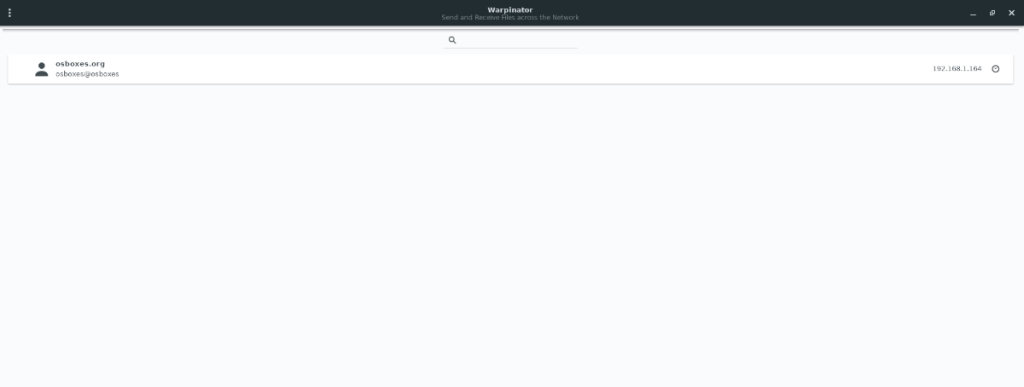
Après avoir sélectionné un PC distant dans l'interface utilisateur de Warpinator, vous obtiendrez un aperçu du PC distant dans Warpinator. À partir de là, recherchez le bouton « Envoyer des fichiers » et cliquez dessus. En sélectionnant « Envoyer des fichiers », un menu apparaîtra.
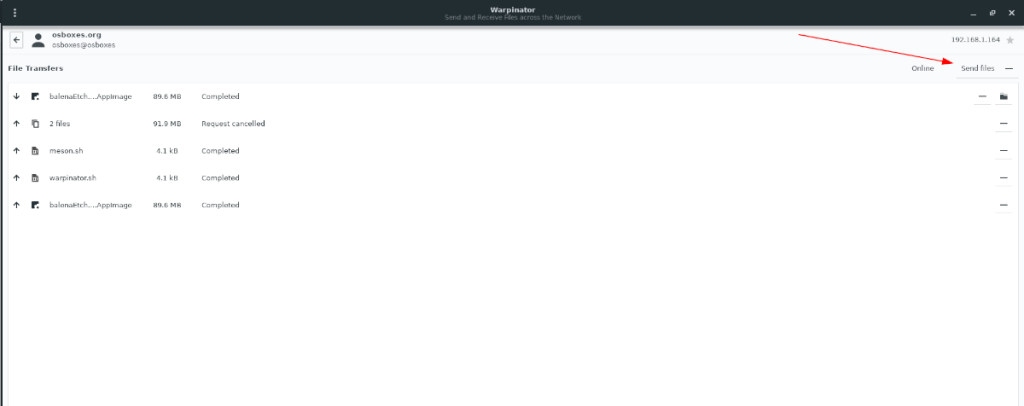
Dans le menu « Envoyer des fichiers », vous avez le choix entre plusieurs options, telles que « Favoris », « Récents » et « Parcourir ». Sélectionnez le bouton "Parcourir". Après avoir sélectionné le bouton "Parcourir", une fenêtre contextuelle apparaîtra à l'écran.
À l'aide de la fenêtre contextuelle, recherchez le fichier ou le dossier que vous souhaitez envoyer sur le réseau. Gardez à l'esprit que vous pouvez mettre en file d'attente plusieurs transferts de fichiers.
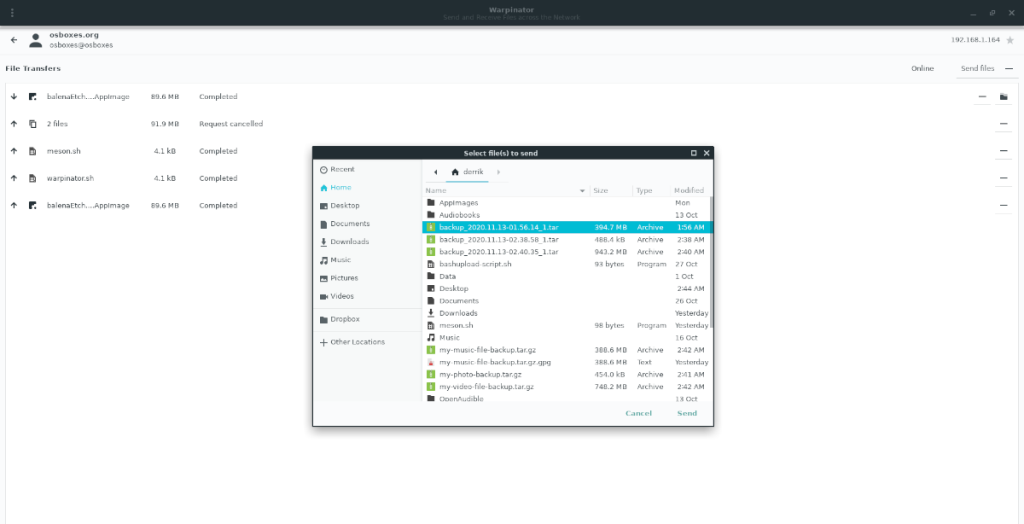
Une fois qu'un utilisateur a lancé un transfert, l'utilisateur destinataire doit ouvrir Warpinator, parcourir ses demandes de transfert de fichiers et accepter le transfert. Une fois le transfert accepté, Warpinator téléchargera les fichiers dans le dossier « Warpinator » du répertoire de base.
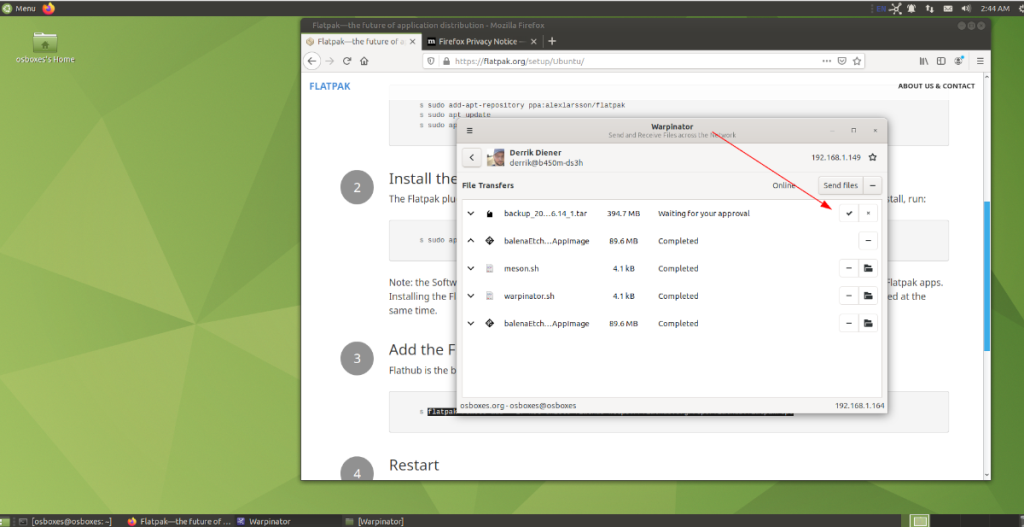
Pour accéder aux fichiers reçus, ouvrez le gestionnaire de fichiers Linux et sélectionnez le dossier « Warpinator ».



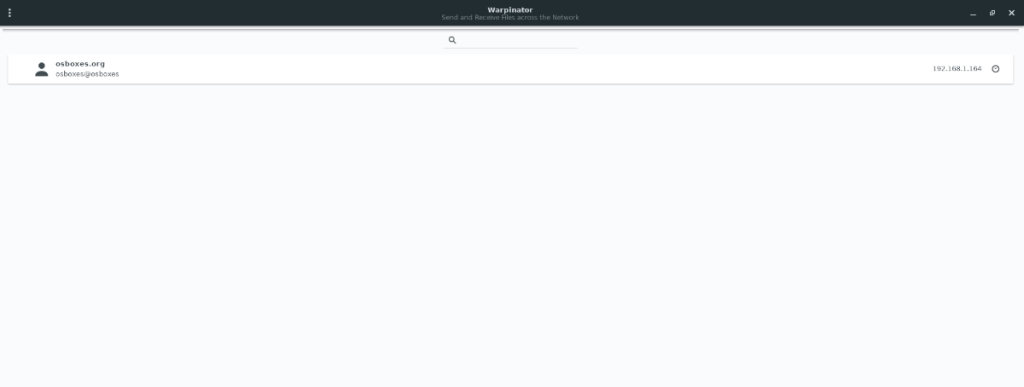
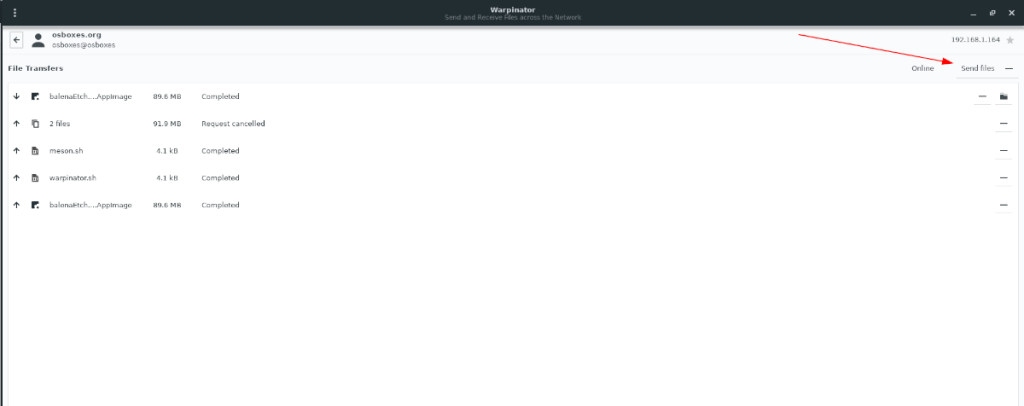
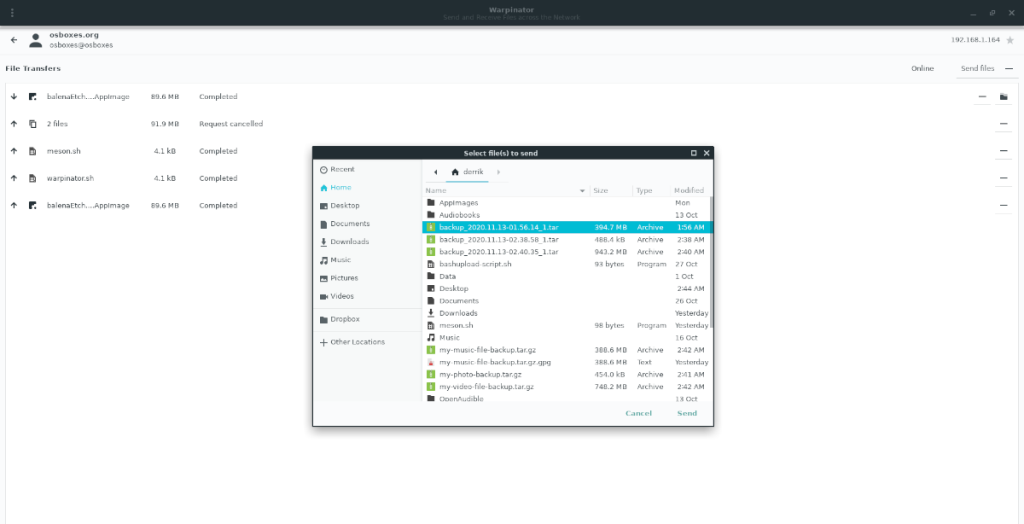
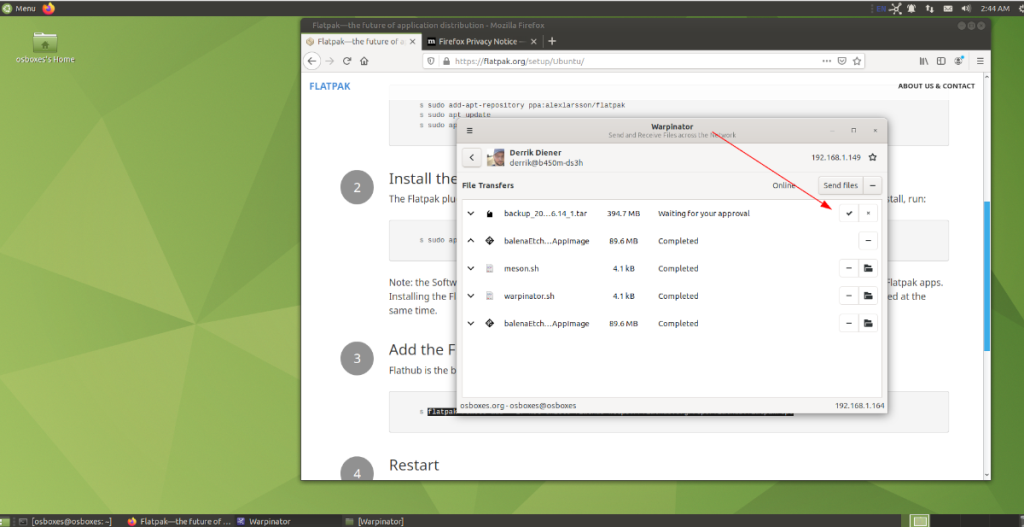



![Téléchargez FlightGear Flight Simulator gratuitement [Amusez-vous] Téléchargez FlightGear Flight Simulator gratuitement [Amusez-vous]](https://tips.webtech360.com/resources8/r252/image-7634-0829093738400.jpg)




